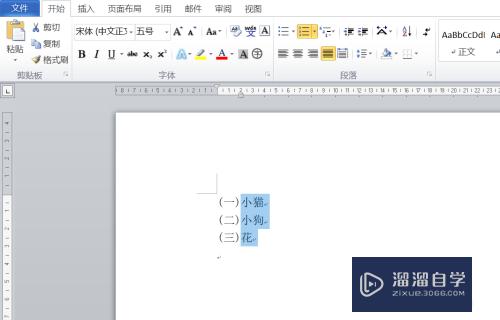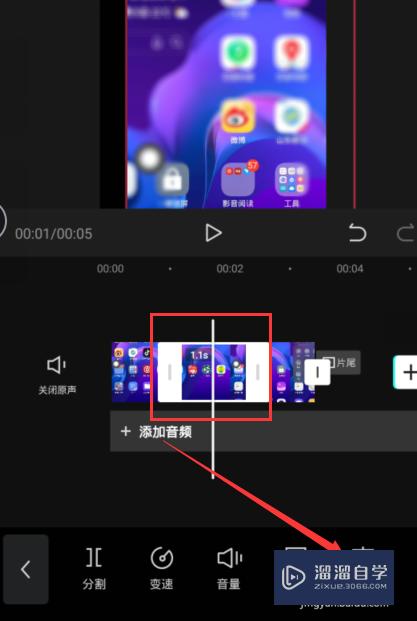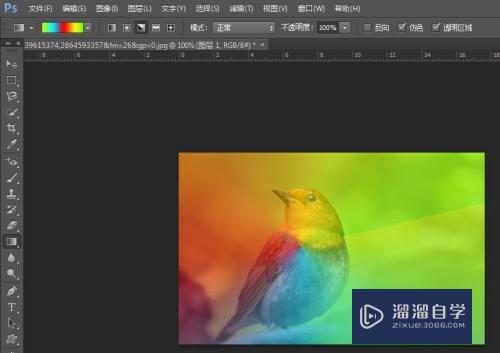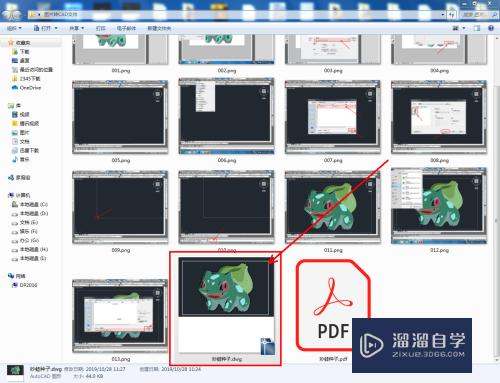CDR怎么使用全色填充(coreldraw全色填充快捷键)优质
使用CDR软件可以填充我们需要的颜色。或者还可以选择图案填充。比如使用全色图案。那么具体要如何操作呢?下面小渲就带大家一起来看看方法吧。
工具/软件
硬件型号:联想ThinkPad P14s
系统版本:Windows7
所需软件:CDR X8
方法/步骤
第1步
启动软件。新建文件。首先画一个矩形。选择填充——图样填充。
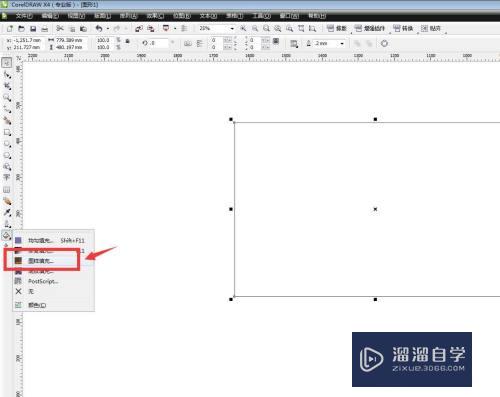
第2步
选择全色的选项。在预设图案中。可以选择不同的图案。
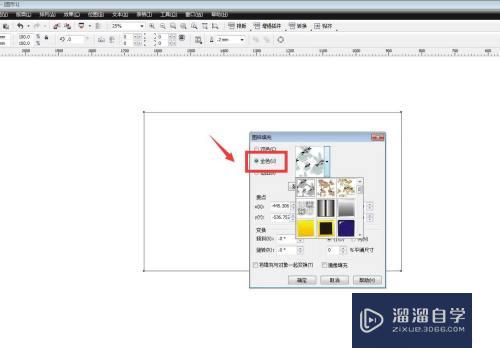
第3步
勾选左下角的随大小缩放。调整大小的时候。填充可以跟着一起调节。
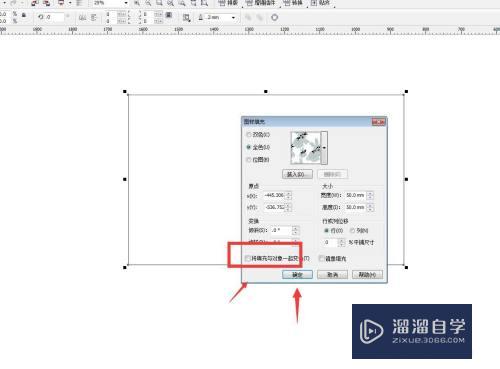
第4步
选择交互式填充工具。出现了一个调节柄。
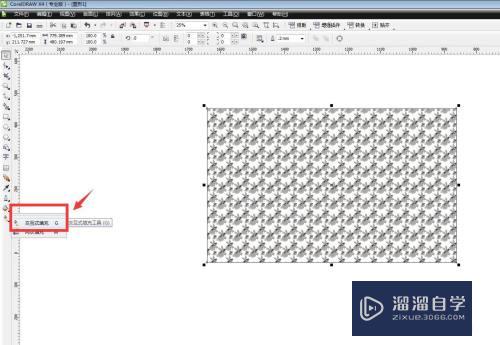
第5步
我们可以拖动边线的位置来确定填充图案的大小 。
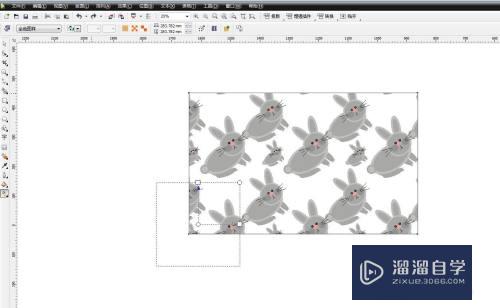
第6步
还可以选择平铺方式。可以设置为镜像填充显示。
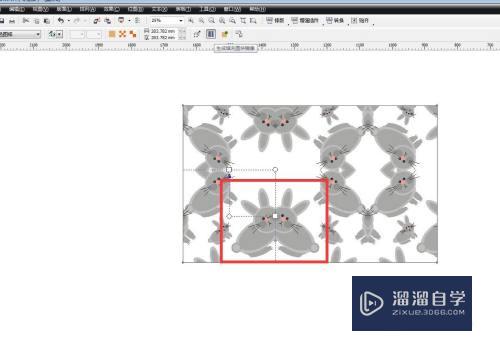
以上关于“CDR怎么使用全色填充(coreldraw全色填充快捷键)”的内容小渲今天就介绍到这里。希望这篇文章能够帮助到小伙伴们解决问题。如果觉得教程不详细的话。可以在本站搜索相关的教程学习哦!
更多精选教程文章推荐
以上是由资深渲染大师 小渲 整理编辑的,如果觉得对你有帮助,可以收藏或分享给身边的人
本文标题:CDR怎么使用全色填充(coreldraw全色填充快捷键)
本文地址:http://www.hszkedu.com/64301.html ,转载请注明来源:云渲染教程网
友情提示:本站内容均为网友发布,并不代表本站立场,如果本站的信息无意侵犯了您的版权,请联系我们及时处理,分享目的仅供大家学习与参考,不代表云渲染农场的立场!
本文地址:http://www.hszkedu.com/64301.html ,转载请注明来源:云渲染教程网
友情提示:本站内容均为网友发布,并不代表本站立场,如果本站的信息无意侵犯了您的版权,请联系我们及时处理,分享目的仅供大家学习与参考,不代表云渲染农场的立场!